①Forgeの導入
Forge 10.12.2.1121↑のリンクからダウンロードします。
ダウンロードが終わったらダブルクリックで実行
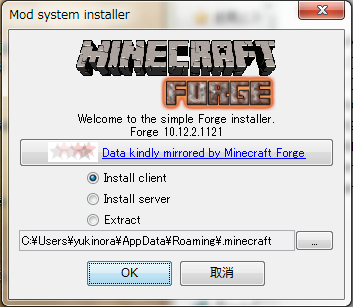
するとこんな画面が開くので、
マイクラのファイルの場所が合っているか確認して (自動で入ってるはず)
「OK」ボタンを押します。
そしたらマインクラフトを起動。
左下のProfileを確認すると「Forge」という項目が追加されていると思います。
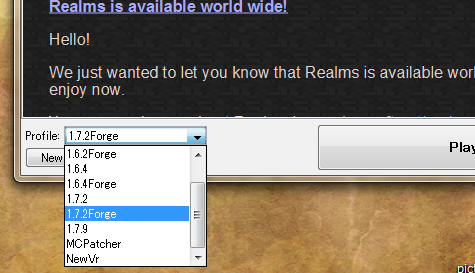
(画像は名前を変更した後です、すみません)
「Forge」を選んで、下にある「Edit Profile」を押すと↓のような画面が開きます。
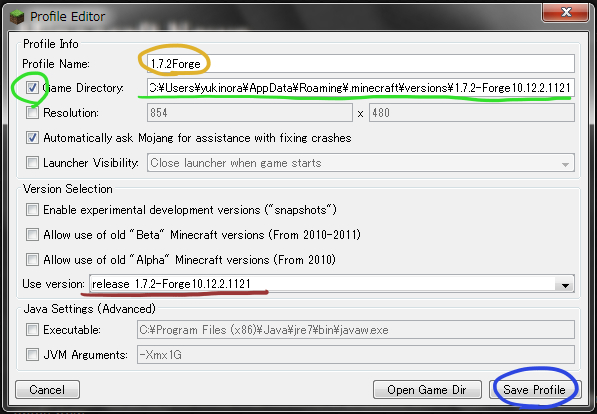
まずは
赤の下線の部分。
画像と同じようになっていればOkです。
次に
黄色で囲った部分。
わかりやすい名前に変更してください。
そして
緑の部分。
チェックを入れて、となりのアドレスを消します。
そして「.minecraft」フォルダの中の「versions」の中の「1.7.2-Forge10.12.2.1121」のアドレスを入れます。
実際にフォルダを開いて、アドレスの上で右クリックをしてコピーすると楽です↓

貼り付けはCtrl+Vでできます。
すべて終わったら
青く囲った「Save Profile」を押します。
そのまま(いま編集したProfileを選んだ状態のまま)「Play」ボタンを押し、ゲームをスタートさせます。
タイトル画面の右下に↓のようにForgeの文字が見えたら成功です。
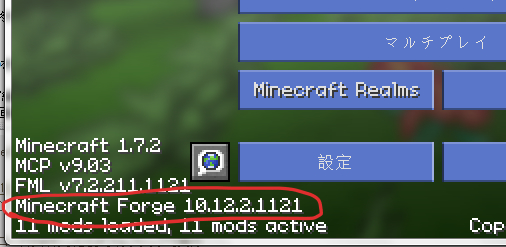
②MODを突っ込む
それではマインクラフトは一旦終了してください。
Pixelmon 3.1.4CutAll SMPMineAll SMP↑3つのファイルをダウンロードしてきます。
ダウンロードしたファイルをそのまま「.minecraft」フォルダの中の「versions」フォルダの中の「1.7.2-Forge10.12.2.1121」フォルダの中の「mods」の中に突っ込みます。
これでMODの導入は完了です。
上記3つのMODのほかに 「
IntelliInput 2.2 for 1.7.2」 を入れると日本語入力ができて便利。
③おまけ(テクスチャを変える)
Pixelmonに対応したリソースパックがあります。
PokeBox↑こちらのサイトからダウンロードしたファイルを、
Zipのまま「mods」フォルダの近くにある「resourcepacks」というフォルダに入れます。
入れたらマインクラフトを起動して、プレイボタンを押し、タイトル画面まできます。
タイトル画面で「設定」ボタンを押し、その中の「リソースパック」を選んで。
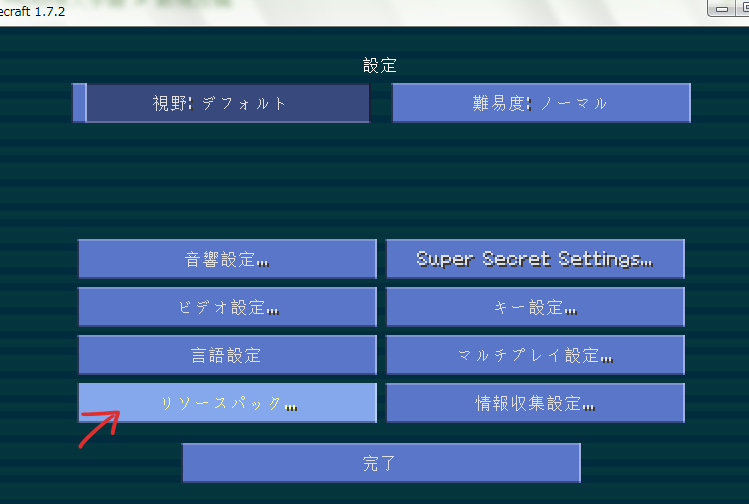
あとはPokeBoxを「利用中のリソースパック」側に移せばOK。